Видео разговорите с компютър или лаптоп наистина изискват само няколко неща – компютър, интернет връзка, микрофон и слушалки и камера. Ами ако някой от тях липсва? Докато лаптопите обикновено се предлагат с камера, други машини обикновено не. Добрата новина е, че можете да използвате своя Android смартфон като резервна камера, дори ако не искате или не можете да се обаждате директно от телефона.
Има сравнително лесен начин да направите това: като използвате WiFi. Разгледайте инструкциите по-долу.
За да можете да направите това, трябва да свържете телефона и компютъра си към интернет чрез един и същ безжичен рутер. Ако и двете устройства не са свързани към една и съща мрежа, това няма да работи. Уверете се, че това изискване е изпълнено и следвайте стъпките по-долу.
Ще ви трябва приложение на трета страна, за да направите това – просто отидете в магазина за приложения и изтеглете IP уеб камера. След като го инсталирате, стартирайте го и ще бъдете подканени да го настроите.
Конфигуриране на приложението
Ще се сблъскате с набор от опции, от които да избирате. Не се чувствайте претоварени от различните опции, които имате тук. Няма да е необходимо да променяте всички.

Когато сте малко по-запознати с приложението, може да искате да добавите разширения или ефекти тук, но засега просто трябва да се уверите, че вашите видео настройки съответстват на това, от което се нуждаете. Отворете съответния раздел от менюто и настройте камерите според вашите предпочитания. Тъй като телефонът ви вероятно има предна и задна камера, уверете се, че е избрана правилната за вашите цели.

Можете също да зададете ориентацията на екрана тук и ако имате проблеми с емисия, можете да се върнете тук, за да направите корекции на цветовите тонове и баланси. Когато сте доволни от настройките си, върнете се към основната опция за настройки и превъртете надолу.

Ще искате да се уверите, че аудиото е активирано. Освен това опциите по подразбиране трябва да работят достатъчно добре, така че щракнете върху Старт на сървъра в долната част, когато сте готови. На тази страница можете също да намерите връзка към раздел с често задавани въпроси, който може да ви помогне с всякакви проблеми, които може да имате.
Копиране на IP адрес
Телефонът ви ще покаже видео емисия с малко текст в долната част - този текст е списък с IP адреси. Забележете най-горния или ако това не работи, опитайте другите две. Имайте предвид, че тези IP адреси ще бъдат УНИКАЛНИ за вашия телефон и сесия, така че всеки път ще се генерира нов.

Отидете на IP адрес
След това въведете IP адреса в браузъра на вашия компютър. Ще се сблъскате с друг набор от опции, но камерата ви трябва да работи сега! Задайте Video Renderer в горната част на Браузър и трябва да можете лесно да преглеждате емисия на вашата камера. По-надолу на страницата ще намерите опции за правене на снимки, превключване на посоките на камерата и други.
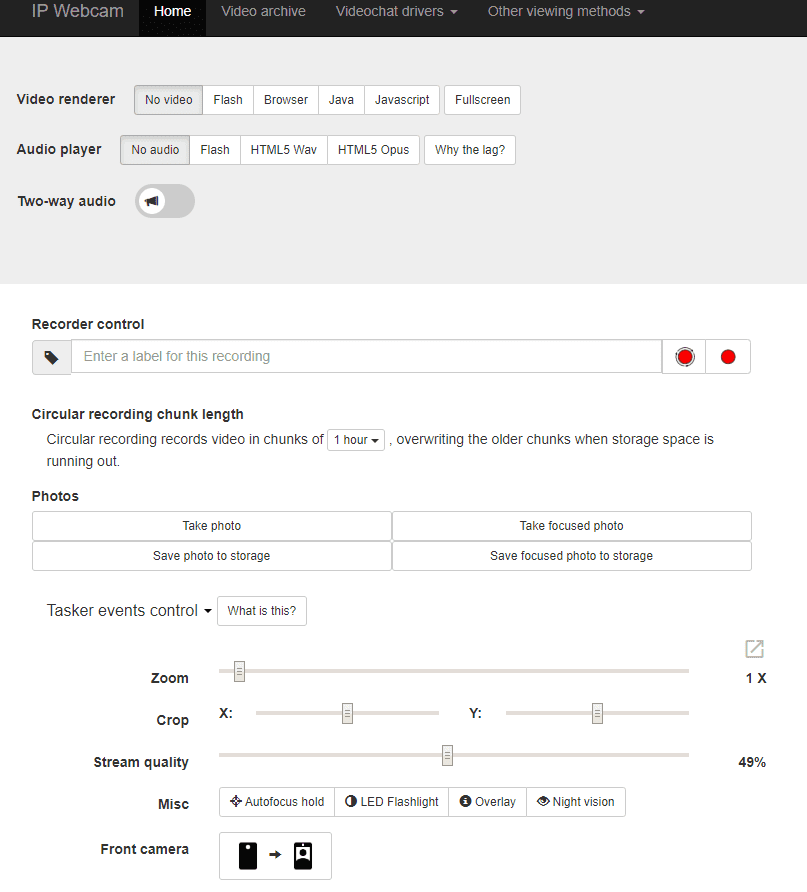
Ако искате да се свържете с конкретна услуга и т.н., използвайте опцията в горния десен ъгъл Други методи за гледане, за да го направите. Просто изберете този, от който се нуждаете, и следвайте стъпките, за да го настроите.